Царица океана
Царица океана
Сложность урока: Средний
Хотите узнать, как создать великолепный фотошоп коллаж - Царица океана? Тогда приступайте к изучению этого урока!
Заключительный результат этого урока:

Откройте картинку:

Используйте Инструмент Овальная область (Elliptical Marquee Tool)  в режиме добавление к выделенной области, чтобы сделать выделение подобно этому, установите Растушевку = 10 px:
в режиме добавление к выделенной области, чтобы сделать выделение подобно этому, установите Растушевку = 10 px:
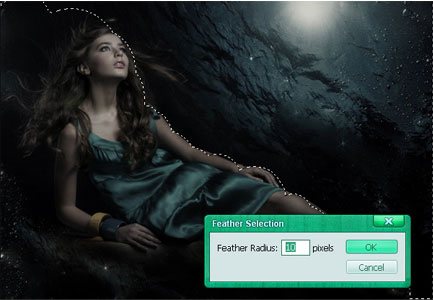
Нажмите Shift + Ctrl + I, чтобы сделать инверсию выделения
Далее применяем Фильтр-> Размытие-> Радиальное размытие
(Filter -> Blur -> Radial blur), установите такие же настройки:

Получится вот такой результат:

Нажмите Ctrl+M, чтобы открыть Кривые, установите такие параметры:

Картинка смотрится теперь ярче

Нажмите Ctrl+U, выберите, Cyans (Голубые) и установите такие параметры:

Нажмите Ctrl+J, чтобы дублировать слой, нажмите Ctrl+U выберите Yellow (Желтые), установите параметры:

Создайте новый слой, выберите в качестве основного цвет #EC008C, аккуратно мягкой кистью закрасьте губы девушки. Установите способ смешивания на Мягкий свет (Soft light), непрозрачность 80%
На этом этапе результат будет такой:

Теперь мы собираемся ретушировать кожу девушки, нажимать Ctrl+B, чтобы открыть Цветовой Баланс
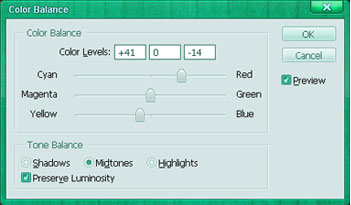
Получаем:

Откройте изображение с рыбками:

Используйте Инструмент  , чтобы сделать выделение с Растушевкой = 10 px, примерно так:
, чтобы сделать выделение с Растушевкой = 10 px, примерно так:

Переместите изображение с рыбками на изображение с девушкой, установите способ смешивания на Осветление (Screen), непрозрачность 80%
Нажмите Ctrl+J, чтобы дублировать слой, вы можете использовать Свободное трансформирование, чтобы изменить размеры изображения (Ctrl+T)

Откройте изображения еще трех рыбок, отделите от фона и перетащите на изображения:




Найдите в Интернете красивую текстуру с пузырьками, перетащите ее на наше изображение и установите способ смешивания на Мягкий свет (Soft light), непрозрачность 40%
Используйте Ластик  , чтобы удалить часть текстуры с того места, где находится девушка.
, чтобы удалить часть текстуры с того места, где находится девушка.

Создайте новый слой, используйте Перо  , чтобы нарисовать кривую линию:
, чтобы нарисовать кривую линию:

Установите белый цвет и размер кисти на 1 px.
Клик правой кнопкой - Выберите Stroke path (Обвести контур).

Добавьте стиль "Внешнее свечение" слою с кривой.

Создайте несколько подобных кривых:

Создайте новый слой, используйте кисть 3-9 px, чтобы добавить маленькие кружки разного размера, примерно так:

Shift+Ctrl+E, чтобы слить все слои далее нажмите Ctrl+J, чтобы дублировать слой.
Идите в Фильтр > Размытие > Размытие по Гауссу (Filter -> Blur -> Gaussian blur):

Выберите "копию слоя", измените способ смешивания на Мягкий свет непрозрачность 80 %
Итоговый результат:

Источник: www.photoshop8x.com
Комментарии 114
Как то так получилось =). Спасибо за урок.
Спасибо!
Спасибо
Спасибо!
Спасибо за работу.
Решила старые уроки поделать )))
Красиво выходит.
Замечательный коллаж! Вот немного разберусь в работе фотошопа и обязательно попробую сделать! Автор-настоящий художник!
Спасибо!
Спасибо за урок, жаль исходник маленький!
спасибо.
Большое спасибо за урок)
Спасибо
Спасибо за урок))
спасибо!
Спасибо
Рыбки)))))
спасибо
Очень эффектно
Спасибо, за отличный урок!
спасибочки!!!
Спасибо, мне результат понравился
спасибо!
Спасибо.....
Спасибо за урок! ^_^
Спасибо за урок, мне очень понравилось
С вашим фото сделала, не стала другое искать.
Спасибо за урок!
сделала по-своему